Aruba AP 500 Series Access Point Üzerinde Mac Filtrelemesi
Merhaba, ilk makalemizde temel yapılandırma işlemlerini yapmış olduğumu Aruba 500 serisi Access point üzerinde Mac Filter kısıtlamasını ele alıyor olacağız. Mevcut sistemimiz çalışır durumda ve üzerinde 3 adet SSID yayımı bulunmakta. Biz bunlardan Misafir_T olan SSID üzerinde Mac Adres filtreleme işlemi yapıyor olacağız.
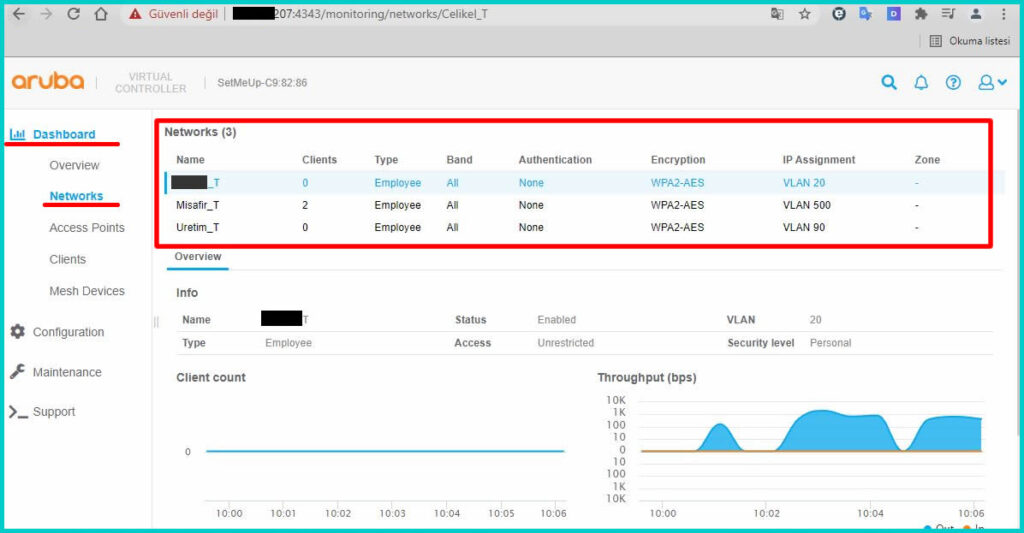
Öncelikle Misafir_T ağımıza bağlantı sağlayalım. Şu anda bir kısıtlama olmadığı için bağlantı sağladık.
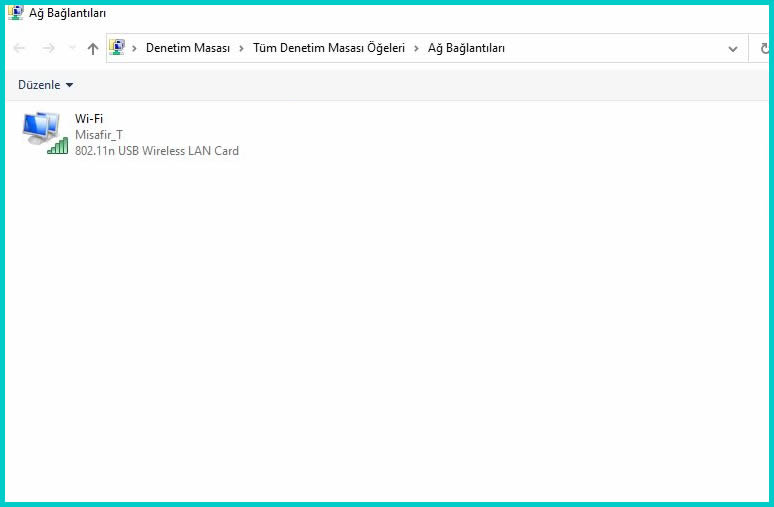
Şu anda farklı bir cihazımız daha bağlandı ve Misafir_T ağı üzerinde 2 kullanıcı bulunmakta. Mac kısıtlaması için Misafir_T ağımız seçili durumdayken Kalem ikonuna tıklayalım.
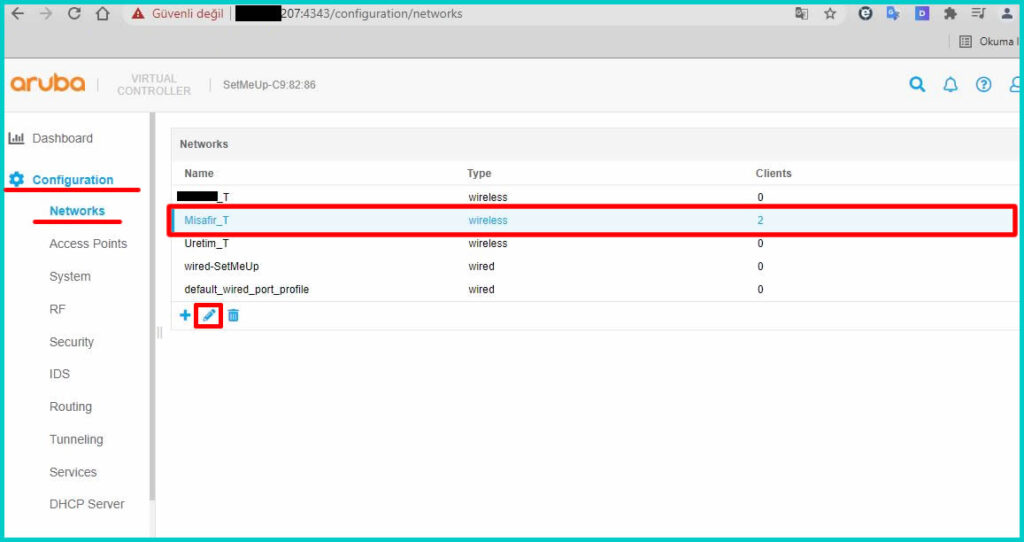
Bu ekranımızda sadece Primary usage isimli Wi-Fi yayım türünü değiştirebilmekteyiz ancak biz bu ekranda işlem yapmayacağımız için Next ile sonraki adıma ilerliyoruz.
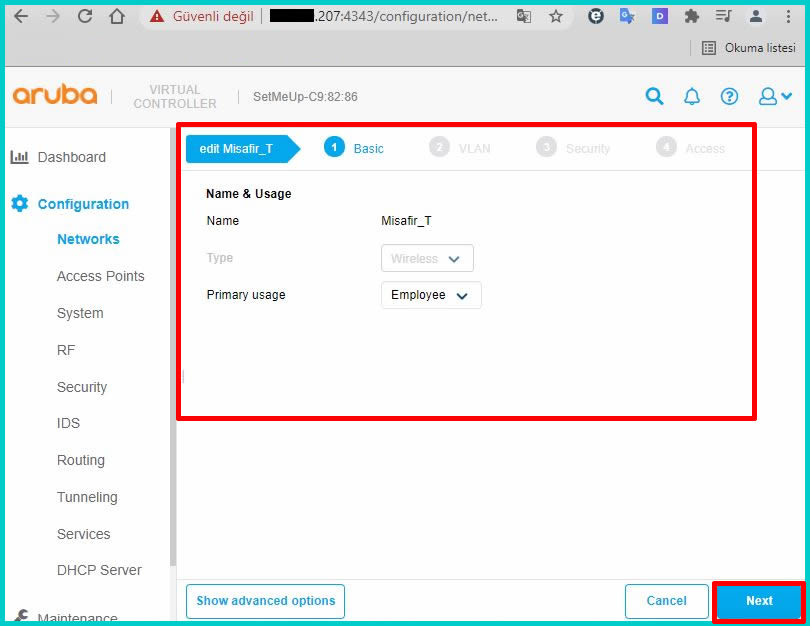
Bu ekranımızda Vlan tanımlaması yapılmakta olup burada değişiklik yapmayacağız bu nedenle Next ile sonraki adıma ilerleyelim.
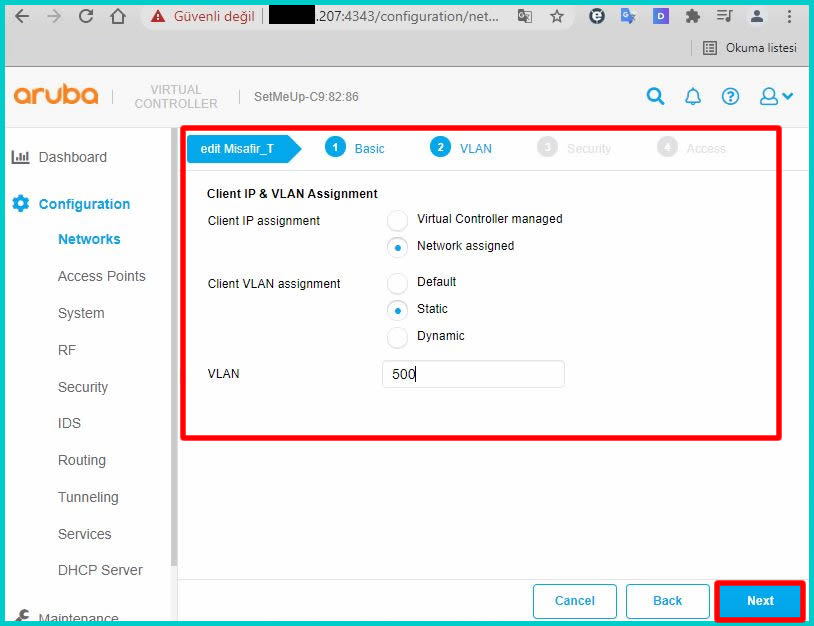
Security Level ekranında Mac Filtrelemesi yapacağımız ekrana geldik. Mac filtrelemesi yapacağımız için öncelikle bu özelliği aktif edelim. Bu özelliğin aktif edilmesi ile gerekli ek ayarlar açılacaktır.
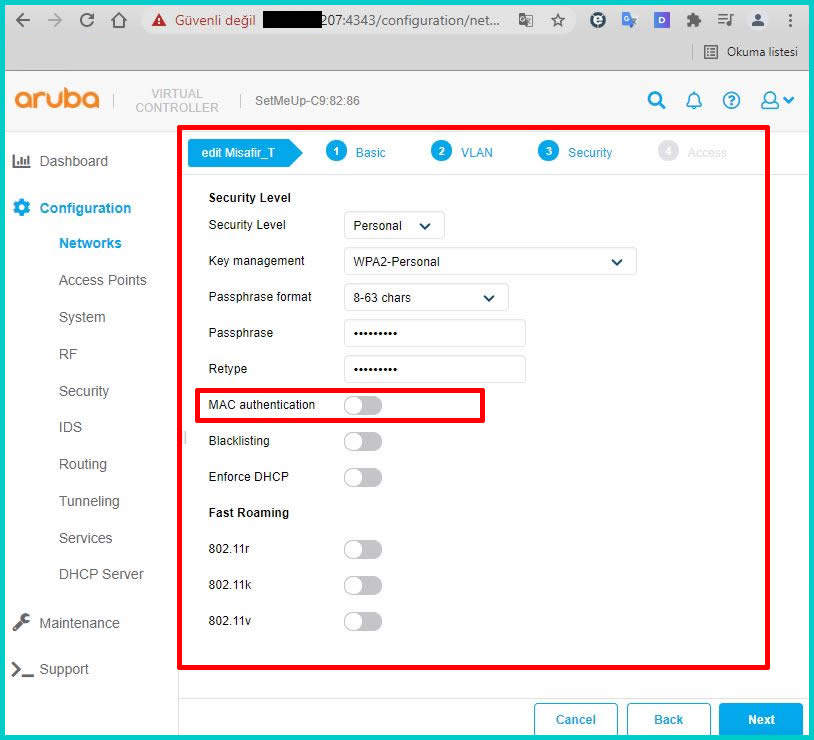
Özelliğimizin aktif olması ile birlikte ek ayarlarımız ekranımızda gözükür duruma geldi. Burada harici bir kimlik doğrulama servisine bağlanabilir, kullanıcıların belirli süre sonra oturumdan düşmesini sağlayabilir, black list tanımlaması yapabiliriz. Biz ek ayarlar yapmadan cihaz üzerinde Mac Tanımlaması yaparak sadece bu tanımlanan adreslere erişim izni vereceğimiz için + butonuna tıklayalım.
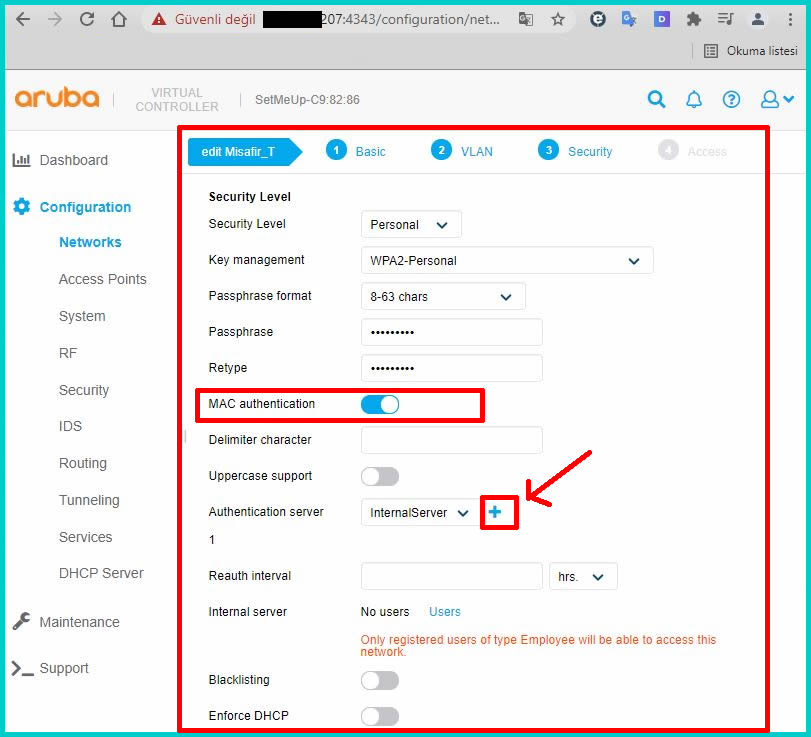
Açılan ekranımızda tekrardan + ikonuna tıklayalım.
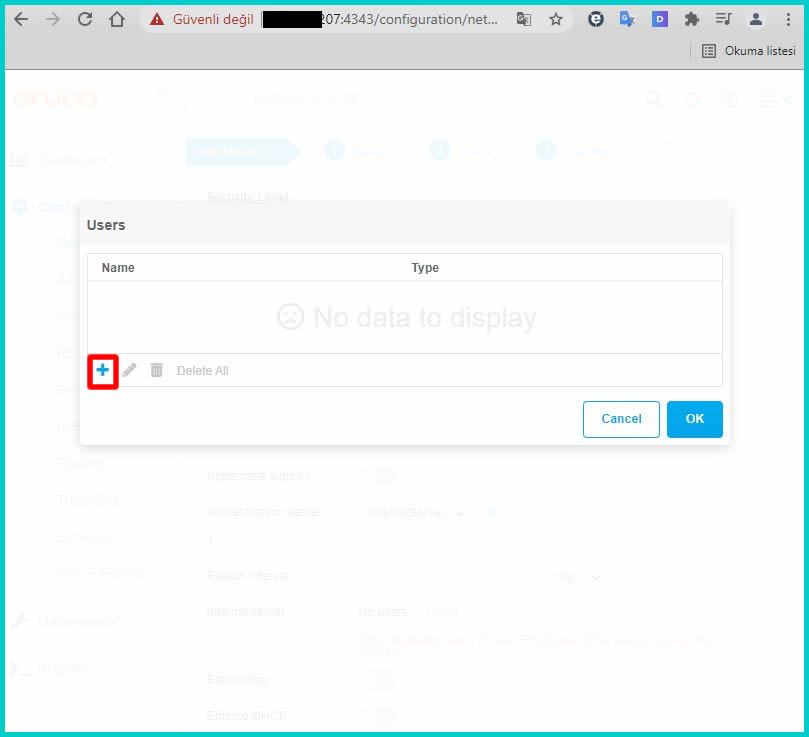
Karşımıza gelen tanımlama ekranına Misafir_T SSID’ine bağlanacak cihazların Mac adreslerini girmemiz gerekmekte. Bu işlemleri yaparken username alanına mac adresini küçük harflerle ve arasında noktalama işaretleri olmadan yazmalıyız. Password ve Retype alanına yine mac adresini arasında noktalama işareti olmadan küçük harflerle yazmalıyız. Type alanında ise Employee seçimini yapıp OK ile ekleme işlemini yapalım.
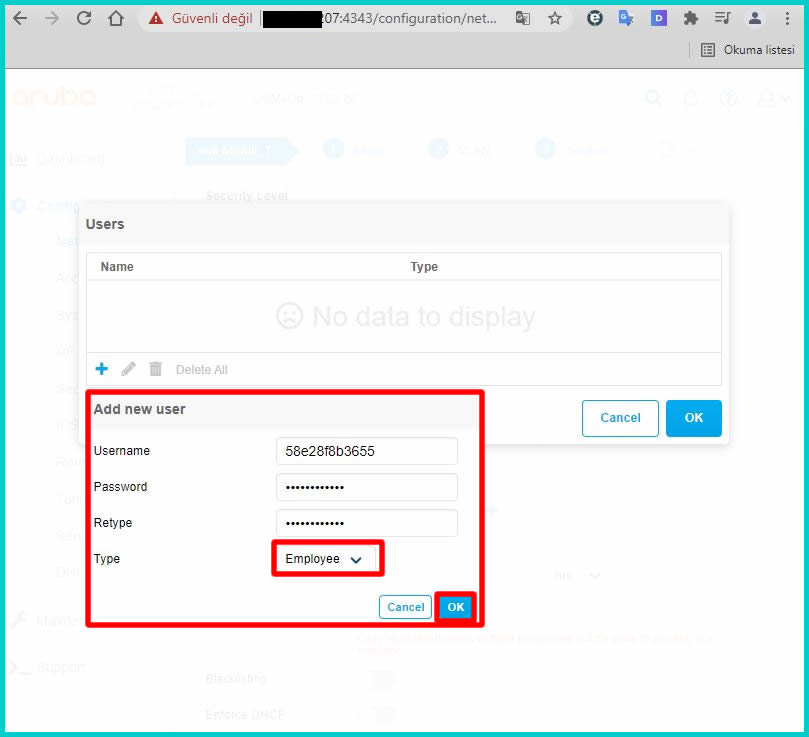
Şu anlık bir mac adresini eklediğimizi göre test işlemi yapabiliriz. OK butonu ile bu ekranda yapılan işlemleri onaylayalım.
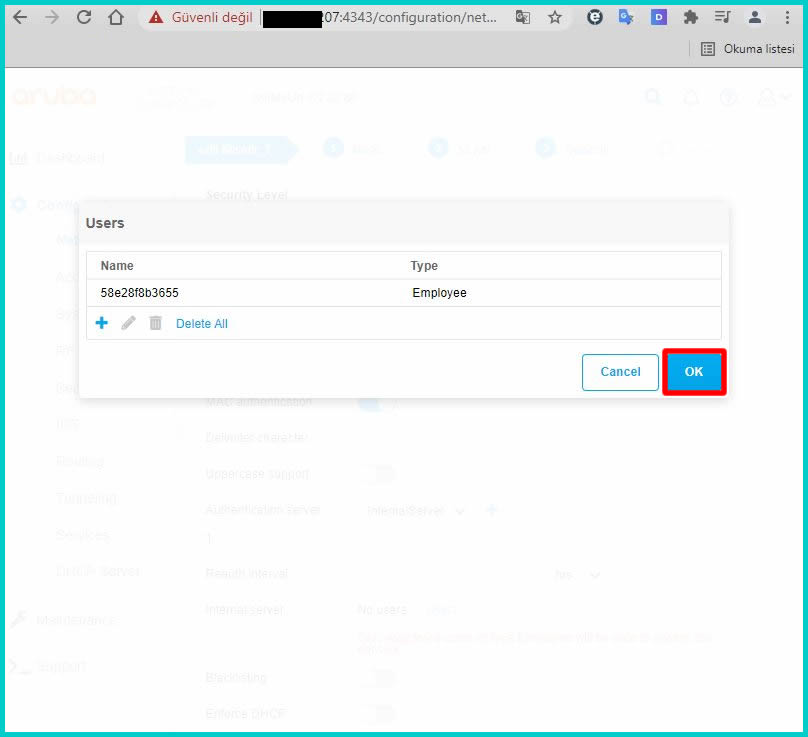
Internal Server alanında 1 user olarak bir cihazımızın eklendiğini görebiliyoruz. Next ile sonraki adıma ilerleyelim.
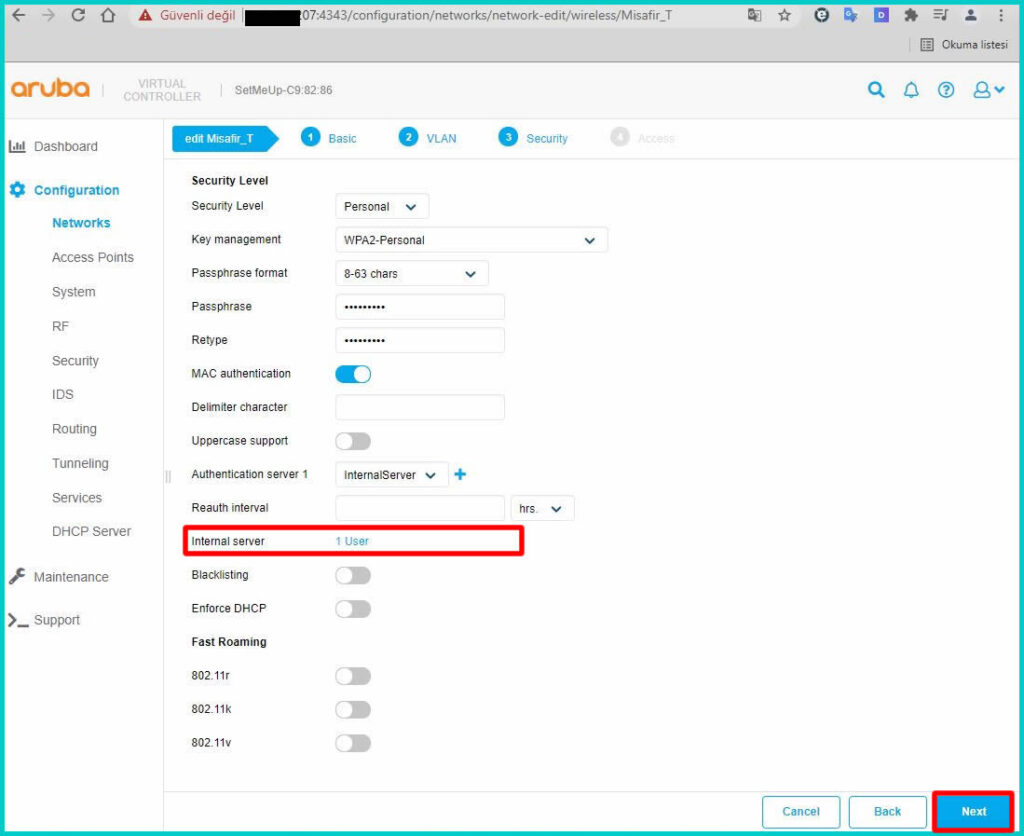
Finish ile işlemimizi tamamlayalım.
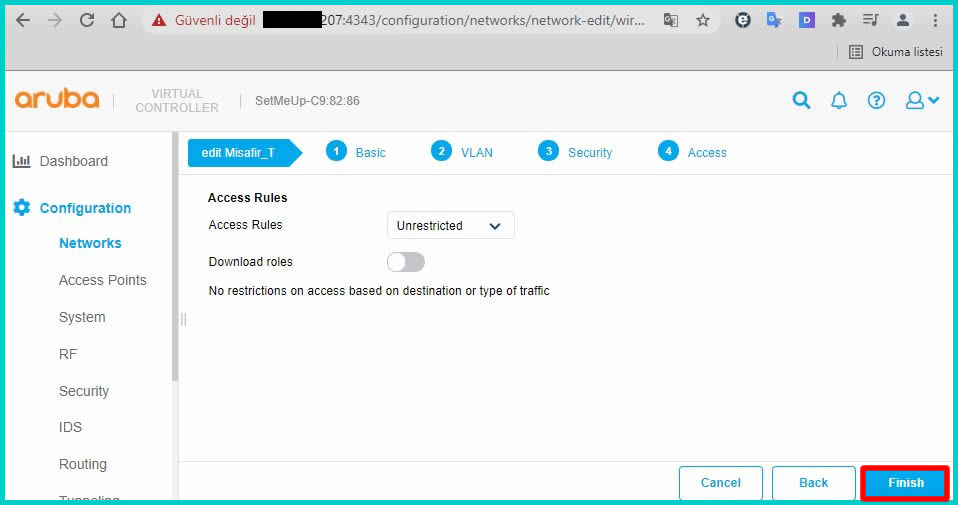
Ayarlarımız tamamlandı ve ana ekranımıza döndük.
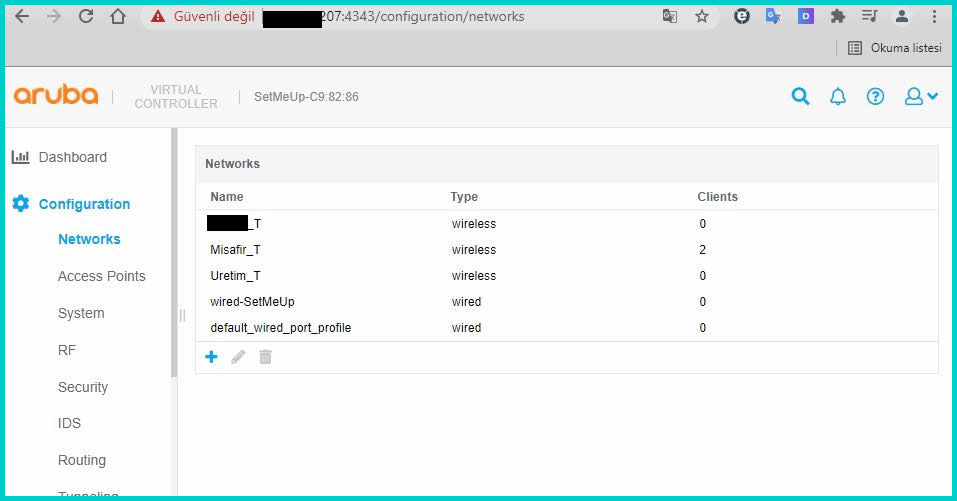
Şu anda izin verdiğim cihaz bağlı durumda ve bir kesinti yok. Bilgisayarımın mac adresi farklı olduğu için bilgisayarımdan bağlanma işlemini test edeceğim.
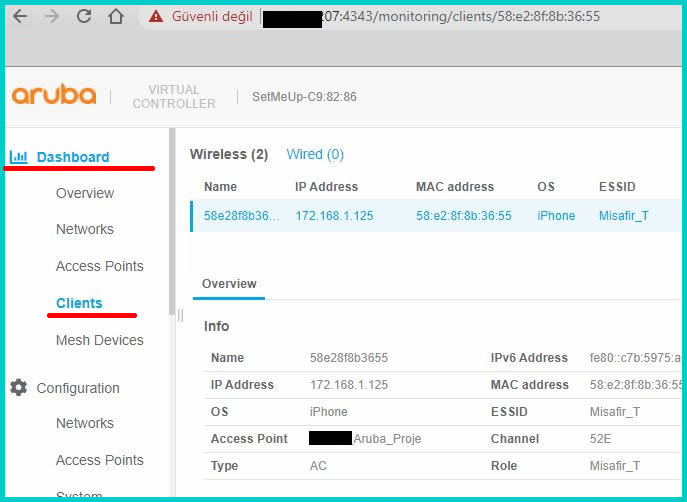
Bağlan butonuna tıklayarak Misafir_T ağımıza bağlanma işlemini deniyorum.
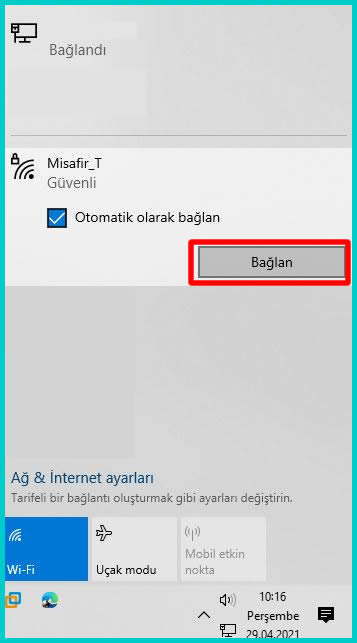
Mac kısıtlaması olduğundan ve bu cihazın Mac adresi izinli olmadığından bağlantı sağlayamıyoruz.

Bu makalemizin de sonuna geldik. Bir sonraki makalemizde Aruba 500 Serisi AP üzerinde Guest ağı oluşturma ve Facebook üzerinden kimlik doğrulama işlemini ele alıyor olacağız. Umarım yararlı olur bir sonraki makalemizde görüşmek dileğiyle.










Eline sağlık Rıza.